- Ga naar de pagina met kortingsregels (te bereiken via Marketing > Kortingsregels in het linker menu).
- Klik op de titel van de kortingsregel die je wilt bewerken. In deze pagina worden de instellingen van de kortingsregel weergegeven.
- Stel bij KORTINGSREGEL het volgende in:
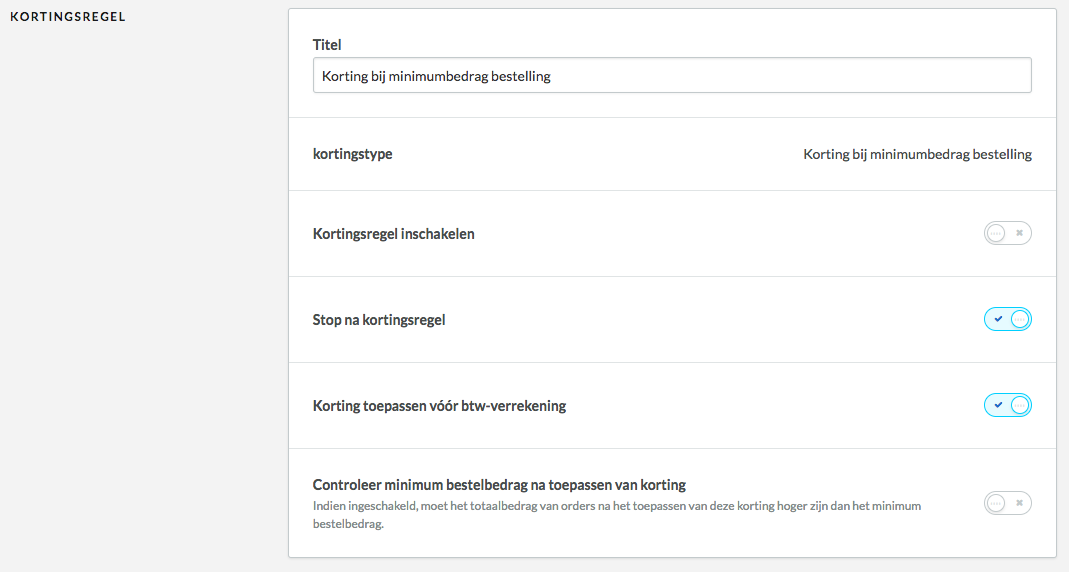
- Titel– hier kun je eventueel de naam van de kortingsregel wijzigen. Dit is de naam die je hebt opgegeven bij het aanmaken van de kortingsregel.
- Kortingstype– het door jou geselecteerde kortingstype bij het aanmaken van de kortingsregel. Het type kan NIET worden gewijzigd. Wil je dit aanpassen, dan dien je een nieuwe kortingsregel aan te maken
- Kortingsregel inschakelen– hiermee schakel je de betreffende kortingsregel in en is deze onmiddellijk van toepassing in je webshop.
- Stop na kortingsregel(is standaard geactiveerd) – met deze instelling bepaal je wat Lightspeed eCom doet als regels elkaar overlappen. Kijk voor meer informatie bij Uitleg van de Stop na kortingsregel-instelling.
- Korting toepassen vóór BTW-verrekening (is standaard geactiveerd) – Deze instelling is enkel beschikbaar wanneer prijzen exclusief BTW worden weergegeven (B2B of in de VS/Canada). Hiermee geef je aan of het kortingsbedrag- of percentage wordt toegepast op de originele verkoopprijs (exclusief BTW), of nadat de belastingen zijn toegepast. Standaard wordt de korting toegepast voordat de BTW wordt toegepast.
- Controleer minimum bestelbedrag na toepassen van korting – als je deze optie activeert, wordt het minimumbedrag gecontroleerd na het aftrekken van de korting.
Staat deze optie aan, dan wordt het minimale bedrag als volgt berekend: Order bedrag - Korting = Minimum bestelbedrag
Staat deze optie uit, dan geldt: Order bedrag = Minimum bestelbedrag.
- Stel bij CONFIGURATIE het volgende in:
- Klanten welke minstens het volgende bedrag hebben besteed– voer het minimumbedrag in dat klanten moeten uitgeven om voor de korting in aanmerking te komen. Voer bijvoorbeeld 100 in voor bestellingen €100 of meer. Voer de van toepassing zijnde korting in in het tweede invoerveld. Gebruik het uitklapmenu om een bedrag of percentage in te voeren – als je hier bijvoorbeeld 10 invoert, bedraagt de korting €10 of 10%. De standaardwaarde is een percentage.

- Klanten welke minstens het volgende bedrag hebben besteed– voer het minimumbedrag in dat klanten moeten uitgeven om voor de korting in aanmerking te komen. Voer bijvoorbeeld 100 in voor bestellingen €100 of meer. Voer de van toepassing zijnde korting in in het tweede invoerveld. Gebruik het uitklapmenu om een bedrag of percentage in te voeren – als je hier bijvoorbeeld 10 invoert, bedraagt de korting €10 of 10%. De standaardwaarde is een percentage.
- Configureer bij GEBRUIK en DATA de volgende algemene instellingen:
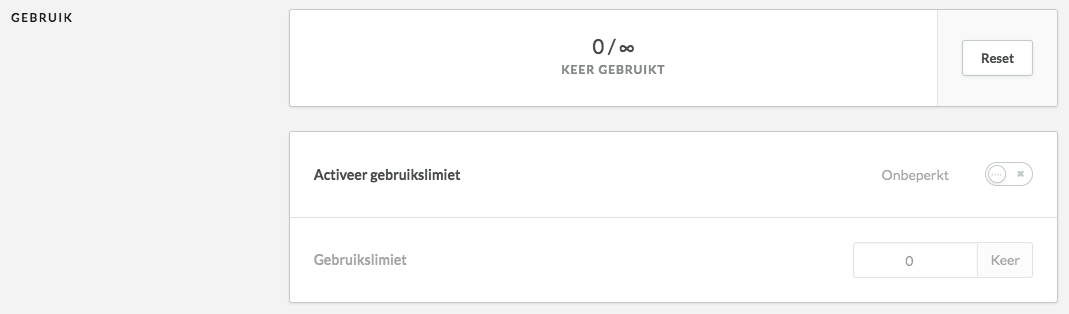
- Gebruikslimiet– geef hier aan hoe vaak de kortingsregel toegepast mag worden.
- Aantal keren gebruikt- de "keer gebruikt"-teller houdt bij hoe vaak (tot op heden) de code gebruikt is. Je kunt hem op nul zetten door op Reset te klikken.
- Selecteer een periode– stel hier een periode met begin- en einddatum in waarin de kortingsregel van toepassing is. De tijdsperiode verloopt op de geselecteerde datum om 11:59PM (23:59). Klik hier voor meer informatie over het synchroniseren van het verlopen van kortingen.
- Klik op Opslaan als je klaar bent met het configureren van je kortingsregel.